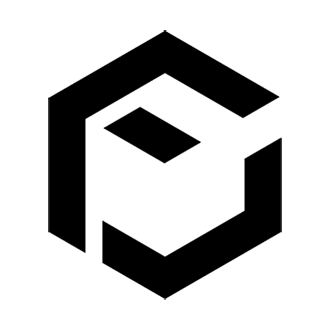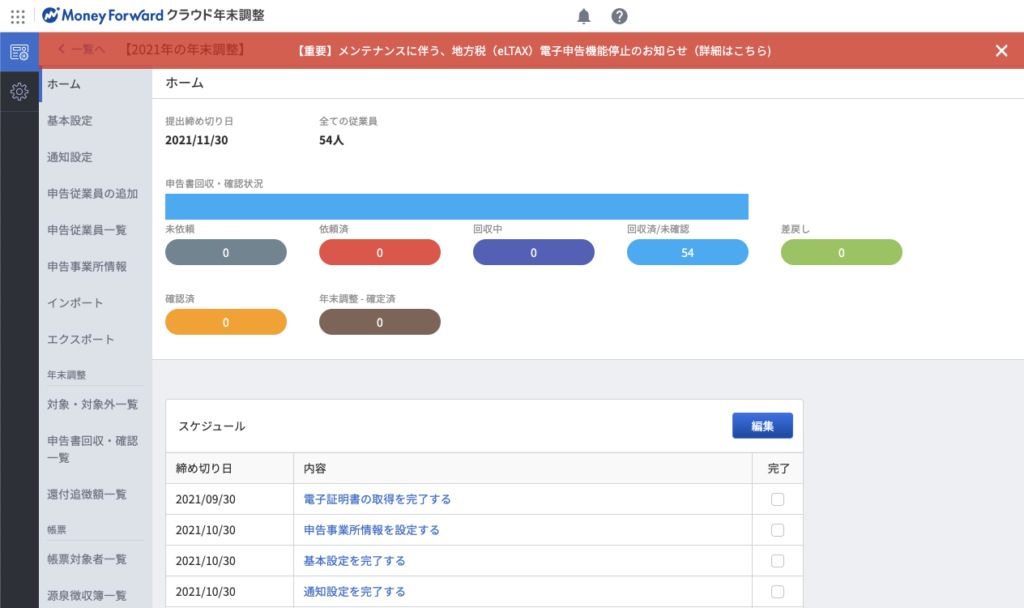Smart HRからマイナンバーのエクスポートを行う
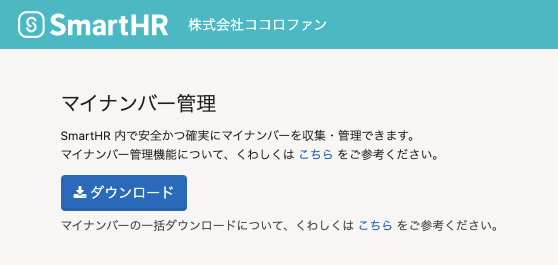
Smart HRからマイナンバーをDLするときには以下の点に注意する。
- 在籍状況は「すべて」を選択しておく
退職者や求職者も含むデータにしておくと後々の作業がやりやすい。
MF給与の従業員情報をダウンロードする
エクスポートされたマイナンバー情報は直接クラウド給与に登録することができない。
そのためクラウド給与の従業員情報を一度ダウンロードし、Smart HRからダウンロードしたマイナンバー情報を貼り付け、改めて従業員情報をアップロード(インポート)する。
クラウド給与の「従業員情報」のページから「従業員情報CSVをダウンロードする」をクリックする。
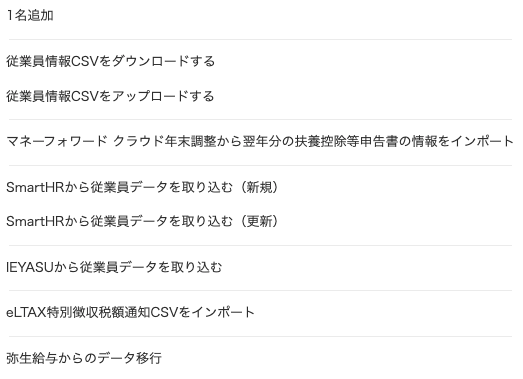
DLする際は以下の点を守る。
- 従業員情報CSVの作成時に「退職者を表示」をクリック
- CSVはなるべく「UTF-8」形式でDL(Excelは使わないことをおすすめする)
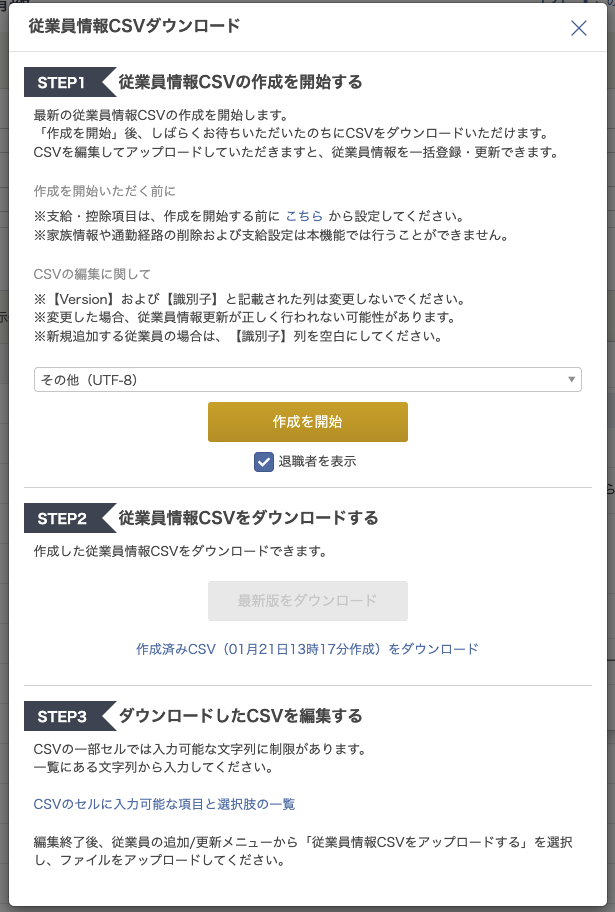
クラウド給与の従業員情報にSmart HRからダウンロードしたマイナンバー情報をくっつける
クラウド給与からダウンロードしたCSVファイルにSmart HRからダウンロードしたマイナンバー情報をくっつける。この際にExcelなどでファイルを開くと、頭の「0」が消える問題が発生するため注意する。
退職者を含む全員にしておくことで、退職や求職者のデータがダウンロードされておらず、社員番号等が飛び番になっている場合などに生じるズレが生じにくい。
改めて、クラウド給与に従業員情報をインポートする。
従業員情報を開き、いずれかの社員の「一般情報」を表示する。以下のようにマイナンバーが*で表示されていれば問題なくインポートできている。

クラウド給与にマイナンバー情報があることで、クラウド年末調整にマイナンバー情報を連携できる。
クラウド年末調整にマイナンバー情報を連携できることで、源泉徴収票などにマイナンバーを印字することが自動でできるようになるため、税務署に提出するデータとしてそのまま申告することができる。